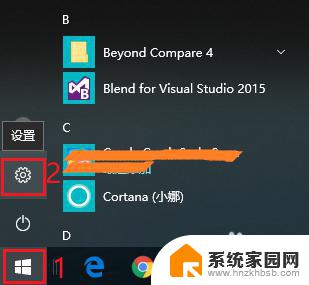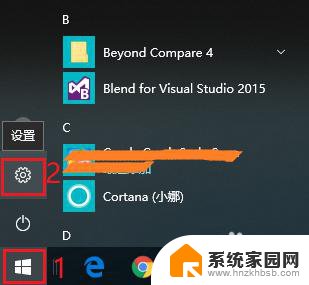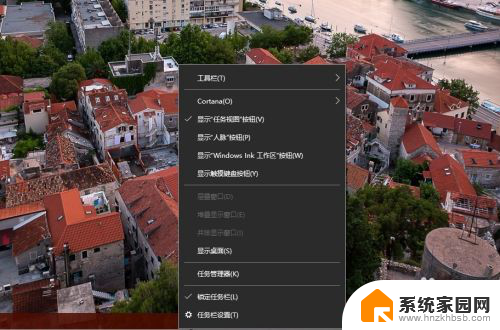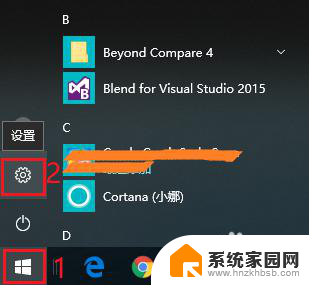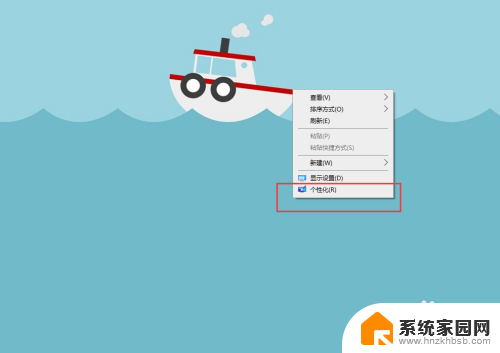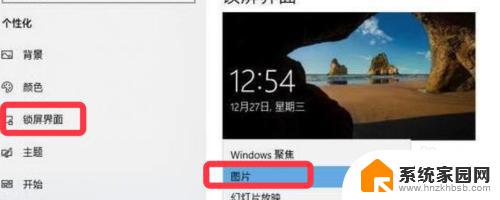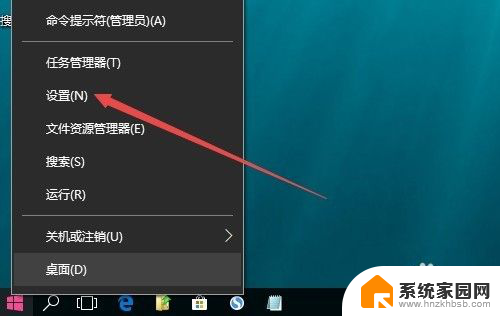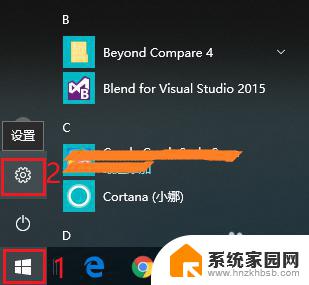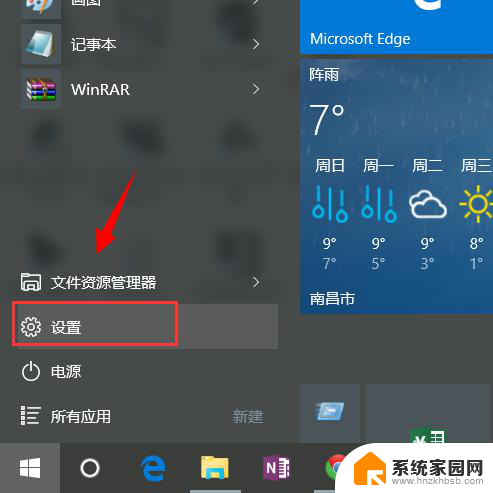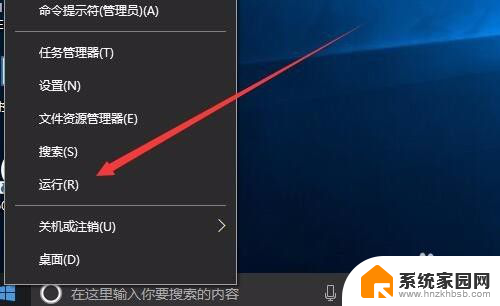怎么改锁屏壁纸 win10锁屏壁纸设置方法
Win10操作系统提供了丰富多样的锁屏壁纸设置方法,让用户可以根据个人喜好随意更换锁屏界面,改变锁屏壁纸不仅可以为我们带来视觉上的新鲜感,更可以让我们在每次启动电脑时感受到不同的氛围。怎样改变Win10锁屏壁纸呢?接下来我们将为您详细介绍Win10锁屏壁纸的设置方法,帮助您轻松自定义个性化的锁屏界面。
步骤如下:
1.首先点击Windows图标,接着点击设置图标,打开Windows设置。
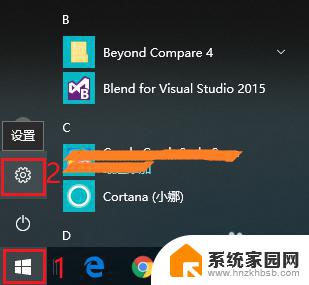
2.打开“个性化”设置。
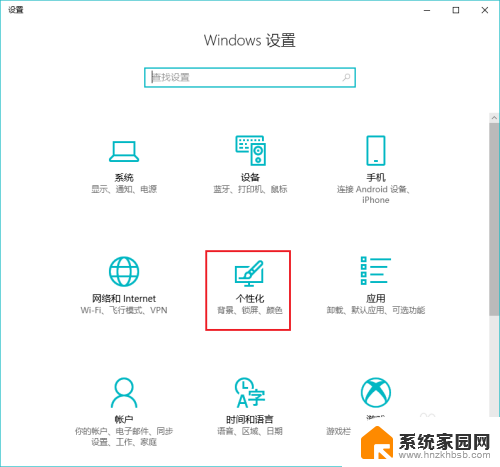
3.点击“锁屏界面”,默认背景是“Windows聚焦”。使用“Windows聚焦”背景,锁屏界面就会根据Windows推送,随机变换壁纸。如果不希望Windows推送的壁纸,可以选择其他壁纸。
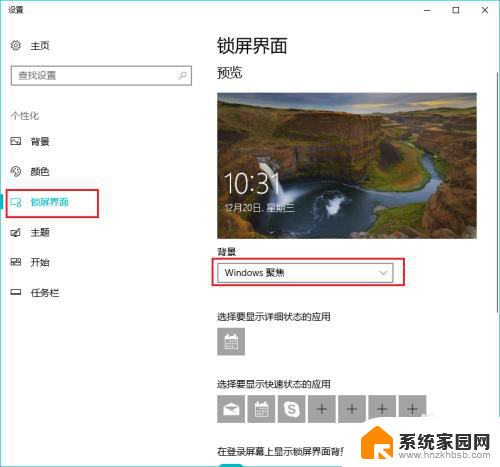
4.例如,可以选择“图片”作为背景。然后在下方选择一张图片,或者点击“浏览”从自己的电脑中选择一张图片或照片。
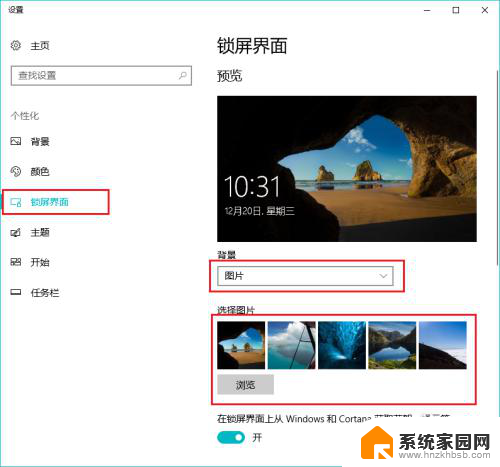
5.也可以选择“幻灯片放映”作为背景,然后点击“添加文件夹”,添加自己喜欢的一个相册或图集。与“Windows聚焦”不同的是,“幻灯片放映”背景自动切换的是自己指定文件夹的图片。而不是Windows推送的图片。
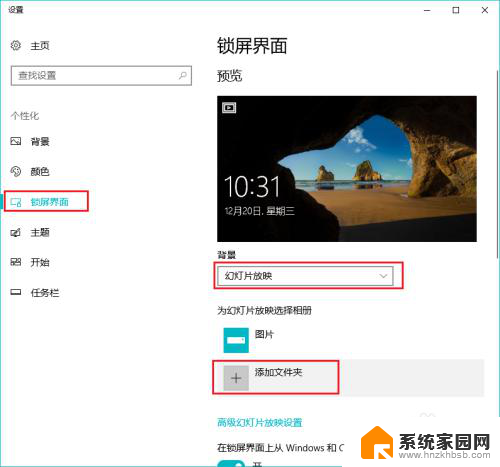
6.如果不想要锁屏壁纸,可以点击“在登陆屏幕上显示锁屏界面背景图片”下方的按钮。

以上就是如何更改锁屏壁纸的全部内容,如果您遇到这种情况,您可以按照以上方法解决,希望对大家有所帮助。